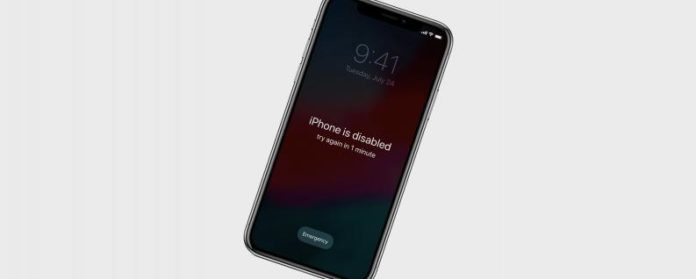Så du glemte din iPhone passord; nå hva gjør du? Hvis du har oppgitt feil passord for låsskjermen din for mange ganger, vet du allerede at iPad eller iPhone er deaktivert og lurer på hvordan du gjenoppretter enheten. Det er noen måter å tilbakestille Apple-passordet på enheten og komme inn i en låst iPhone eller iPad, enten du har en eldre iPhone som en iPhone 6 eller 7 helt opp til de nyeste iPhones. La oss begynne å lære å tilbakestille en deaktivert iPhone eller iPad med iTunes, iCloud eller gjenopprettingsmodus.
Relatert: Glemt ditt begrensninger Passord? Slik tilbakestiller du det uten å gjenopprette iPhone eller iPad
iPhone er deaktivert, Koble til iTunes

Hvis seks forskjellige, feilaktige passord blir lagt inn i enheten, ser du varselet ovenfor. Hvis en annen feil passord er oppgitt, blir du sperret lenger, og så videre til det tiende forsøket, når iPhone eller iPad blir deaktivert, og du får se en melding som retter deg om å koble enheten til iTunes. Hvis du har satt enheten til å slette på tiende feil passord, blir iPhone eller iPad slettet, og du må gjenopprette fra en sikkerhetskopi for å få den til å fungere igjen.
Har din iPad eller iPhone en sikkerhetskopi?
Forhåpentligvis har du regelmessig sikkerhetskopiert enheten din med iTunes eller iCloud, fordi i så fall bør du kunne gjenopprette dataene dine.
Men hvordan tilbakestiller jeg min iPhone eller iPad?
Når enheten er deaktivert, er det ikke mulig å låse opp det annet enn å bruke iTunes, iCloud eller gjenopprettingsmodus for å gjenopprette det. Hvilken metode skal du bruke til iPad eller iPhone? Her er noen retningslinjer for hvilket alternativ som fungerer best for enheten din:
- Hvis du tidligere har synkronisert iPhone med iTunes og ofte bruker iTunes til å lage sikkerhetskopier for iPhone, bruker du iTunes-metoden.
- Hvis du er logget på iCloud og har Finn min iPhone aktivert, bruk iCloud-metoden.
- Hvis du ikke bruker iCloud og ikke kan koble til iTunes, må du bruke gjenopprettingsmodus.
Bruk iTunes til å slette Gjenopprett din iPhone eller iPad
Hvis du tidligere har synkronisert enheten med iTunes:
- Koble iPhone eller iPad til datamaskinen du tidligere synkroniserte med ved hjelp av en USB-kabel.
- Hvis du blir bedt om et passord og ikke kan huske det, bruker du en annen datamaskin du har synkronisert enheten med, eller hopper over til gjenopprettingsmodus.
- iTunes vil synkronisere med enheten din; Lag en sikkerhetskopi etter dette tipset.
- I iTunes klikker du på ikonet på enheten din, plassert nær toppen og mot venstre side av skjermen. Dette vil åpne all informasjon om enheten din og hva som skjer.
- Den første kategorien er Sammendrag. Der vil du se muligheten til å gjenopprette iPhone; klikk på det.
Hopp til hoved c Plugg din iPhone inn i datamaskinen din med USB-ledningen. Hvis det ikke åpnes automatisk, start iTunes.

- Hvis du får en feilmelding om at Finn min iPhone må være slått av, bruk iCloud-metoden (oppført neste) eller gjenopprettingsmodus i stedet.
- Følg instruksjonene på skjermen. Dette vil fullstendig slette iPhone, så det er viktig at du vet at du har en ny sikkerhetskopiering, enten i iTunes eller iCloud.
- Når iPhone har blitt gjenopprettet, vil den starte opp som en ny iPhone. Følg oppsettingsprosessen. Når det er på tide å gjenopprette enheten, velger du Gjenopprett fra iTunes Backup og velger den nyeste sikkerhetskopien som er tilgjengelig.

Hvis dette ikke virker for deg (og du ikke oppfyller kravene i iCloud-metoden), må du bruke gjenopprettingsmodus.
Viske ut Tilbakestill iPhone med iCloud
- På datamaskinen din, åpne en nettleser og besøk icloud.com/find.
- Logg inn med din Apple ID og passord.

- Velg Alle enheter øverst.
- Klikk på enheten (iPhone, iPad eller iPod Touch) av deg som er deaktivert for øyeblikket.

- Enheten må være koblet til Wi-Fi og en strømkilde for at denne prosessen skal fungere.
- Klikk Slett iPhone (eller hvilken enhet som er deaktivert) og bekreft.

- Skriv inn Apple ID-passordet ditt for å gjenopprette alle appene dine og andre kjøp.
- Når enheten din er blitt slettet, vil den starte opp som noen ny iPhone ville.
- Gå gjennom installasjonsprosessen som bedt om det. Når det er på tide å gjenopprette fra en sikkerhetskopi, velg Gjenopprett fra iCloud Backup og velg den nyeste sikkerhetskopien din.

- Dette kan ta opptil en time; la enheten lades og kobles til Wi-Fi slik at prosessen kan fullføres. Musikk, bilder og apper på enheten din kan ta enda lengre tid å gjenopprette.

Bruk gjenopprettingsmodus for å tilbakestille den deaktiverte iPhone eller iPad
Det er noen forskjellige grunner til at du må kanskje ty til gjenopprettingsmodus for å gjenopprette enheten din: Hvis du ikke har synkronisert enheten til iTunes eller sikkerhetskopiert til iCloud, hvis iTunes ikke gjenkjenner enheten din eller sier iPhone eller iPad er i gjenopprettingsmodus, eller hvis skjermen er frosset på Apple-logoen uten fremdriftslinje. Hvis du vil bruke gjenopprettingsmodus, trenger du en datamaskin med den nyeste versjonen av iTunes lastet ned på den, så:
- Lukk iTunes på datamaskinen, og koble deretter enheten til datamaskinen med en USB-kabel.
- Hvis det ikke åpnes automatisk, start iTunes.
- Nå er det på tide å tvinge på nytt iPhone:
- For iPhone 6 eller tidligere, iPad eller iPod touch: Hold nede øverst (eller side) og startknappene samtidig. Når du ser Apple-logoen på skjermen, må du ikke slippe knappene. Fortsett å holde begge til du ser til Connect to iTunes-skjermen.
- For iPhone 7 eller 7 Plus: Hold nede side- og volum ned-knappene samtidig. Når du ser Apple-logoen på skjermen, må du ikke slippe knappene. Fortsett å holde begge til til skjermbildet Koble til iTunes vises.
- For iPhone 8, 8 Plus eller X: Trykk raskt og slipp Volum opp-knappen, etterfulgt av Volum ned-knappen. Deretter trykker du på og holder sideknappen til du ser Koble til iTunes-skjermen.
- Når iPhone eller iPad går inn i gjenopprettingsmodus, spør iTunes om du vil gjenopprette eller oppdatere enheten. Velg Oppdater, og iTunes forsøker å gjenopprette enheten uten å slette dataene dine.